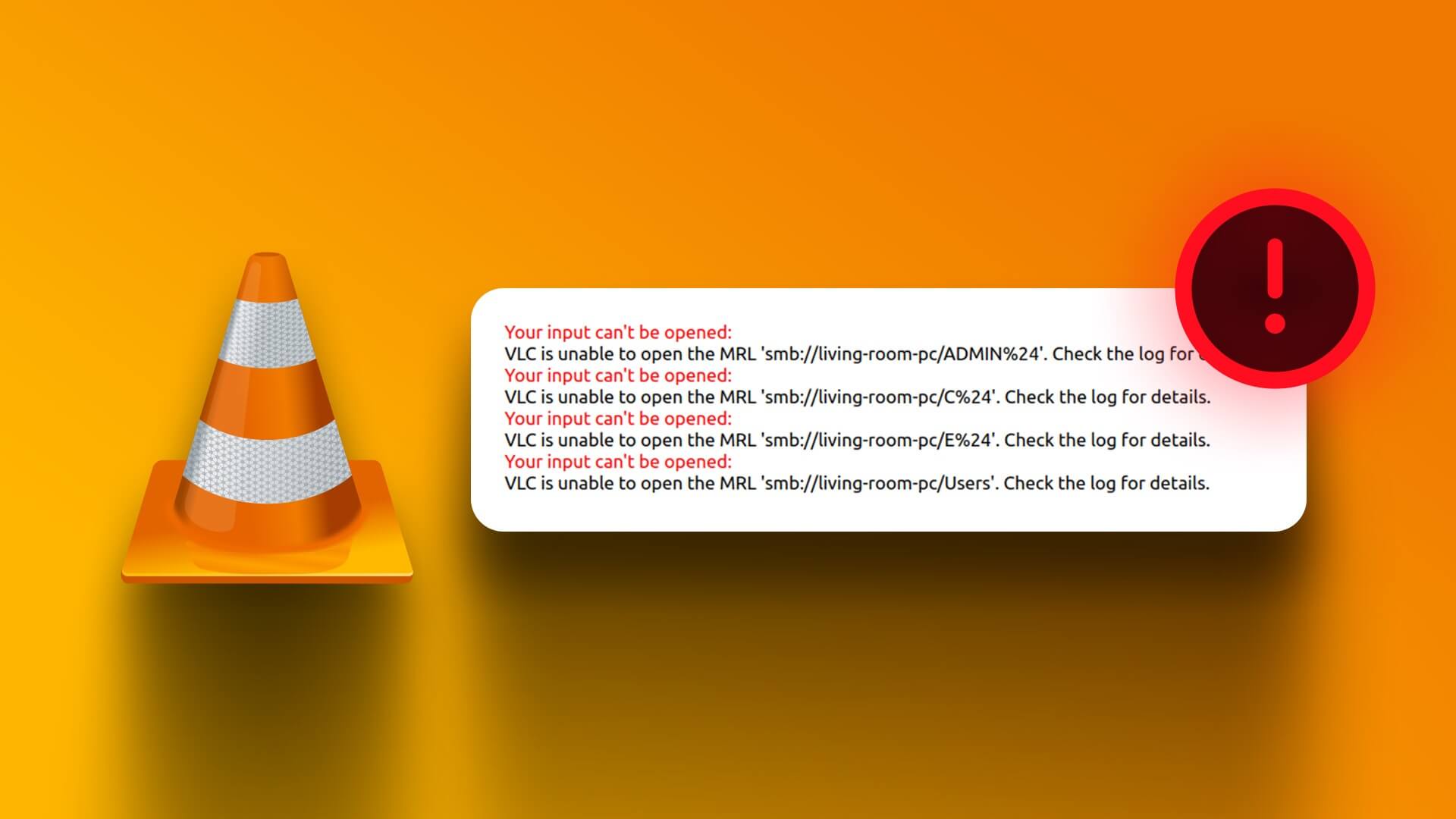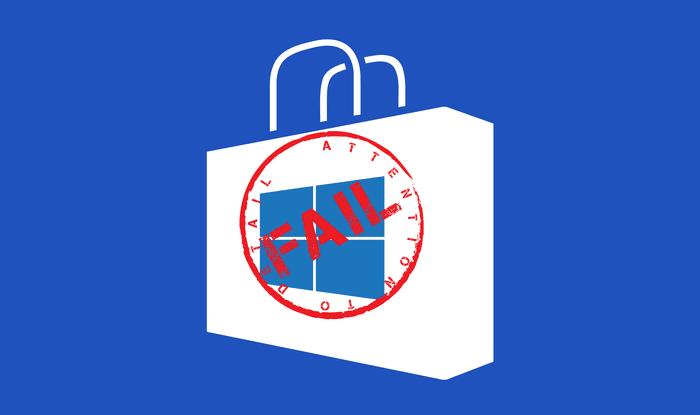Windows 11 允许您连接和使用各种 USB 设备,无需任何额外设置。 但是,当 Windows 向您抛出“未知 USB 设备(设备描述符请求失败)”错误时,您的即插即用体验很容易被破坏。 USB设备故障、端口故障和驱动程序过时等许多因素都可能导致此错误。 当难以确定确切原因时,无需担心。 我们编制了故障排除提示,以帮助修复 Windows 11 上的未知 USB 设备错误。

1. 将 USB 设备重新连接到另一个端口
如果您的所有设备都遇到此错误,则特定 USB 端口可能存在问题。 尝试将您的设备连接到其他端口。
同样,如果您要连接外部硬盘驱动器之类的东西,则值得检查 USB 电缆是否有任何切割或损坏。
2.使用设备管理器查找硬件更改
您可以使用 Windows 上的设备管理器来强制您的计算机扫描硬件更改并发现您已连接的新 USB 设备。 如果这只是一个小故障,Windows 应该会成功识别您的设备,并且您不会看到“USB 设备未知(设备描述符请求失败)”错误消息。
步骤1: 按 Windows 键 + X 并从列表中选择设备管理器。
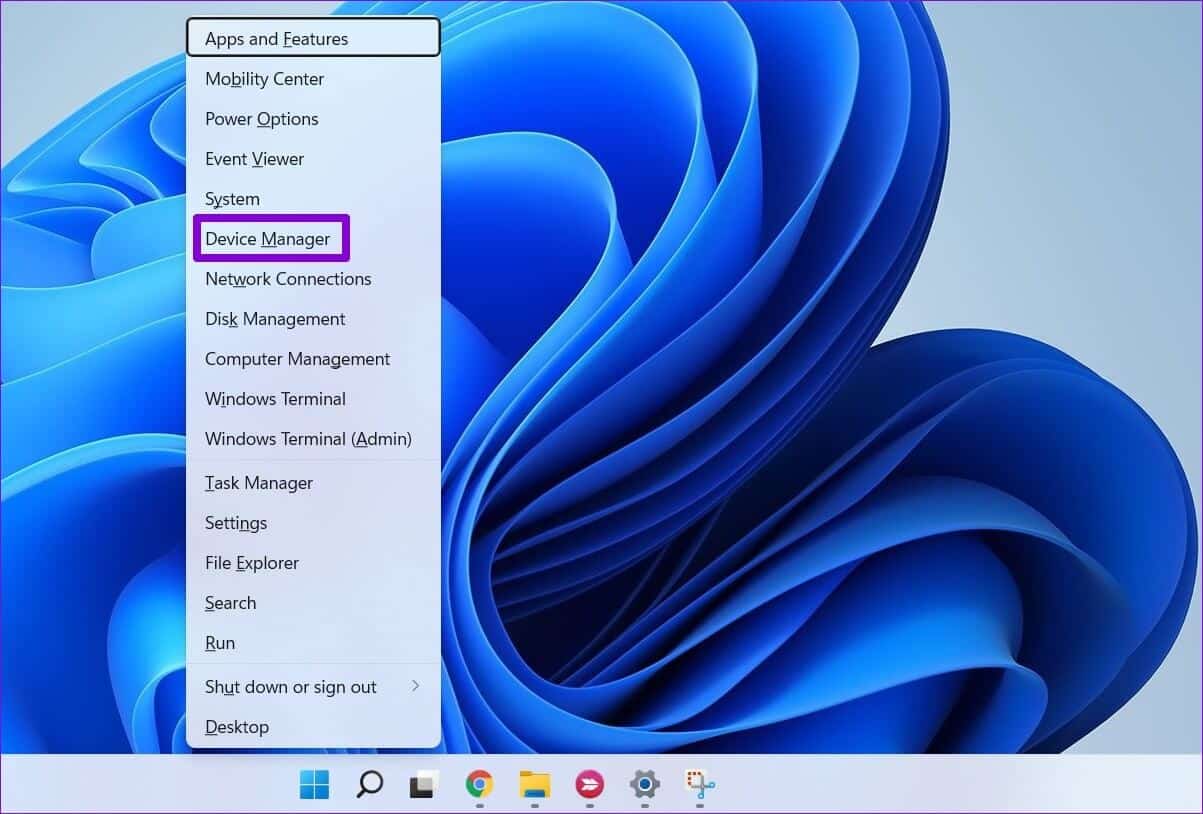
步骤2: 单击顶部的扫描硬件更改图标。
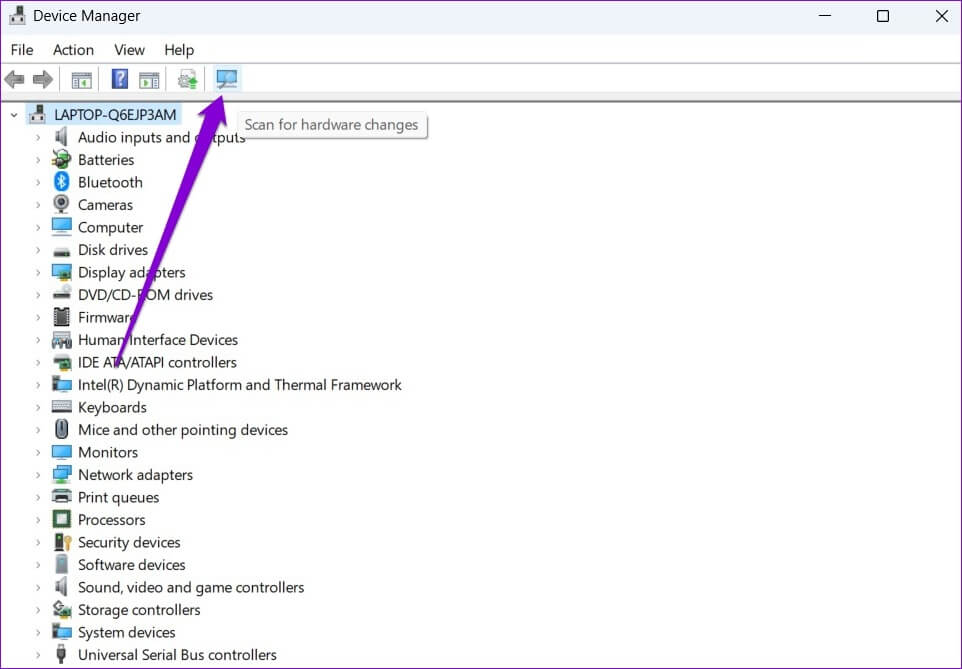
等待 Windows 识别连接的设备。 如果一切顺利,错误将得到解决。
3. 运行 Windows 故障排除工具
通过运行硬件疑难解答,您可以允许 Windows 检测并修复任何可能导致此类错误的硬件相关问题。
步骤1: 打开开始菜单,键入 cmd,然后单击以管理员身份运行。
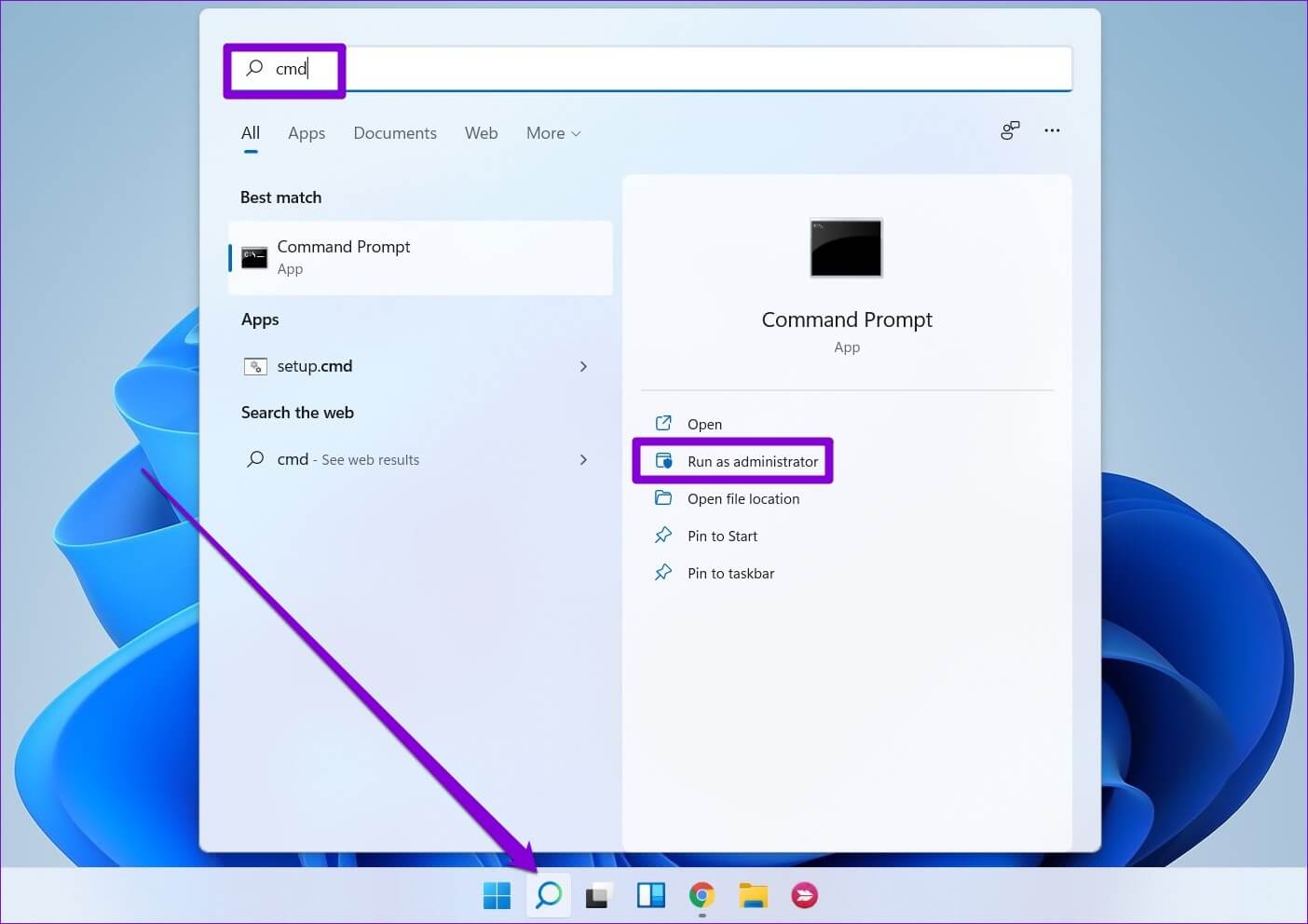
步骤2: 在控制台中,键入以下命令并按 Enter。
msdt.exe -id设备诊断
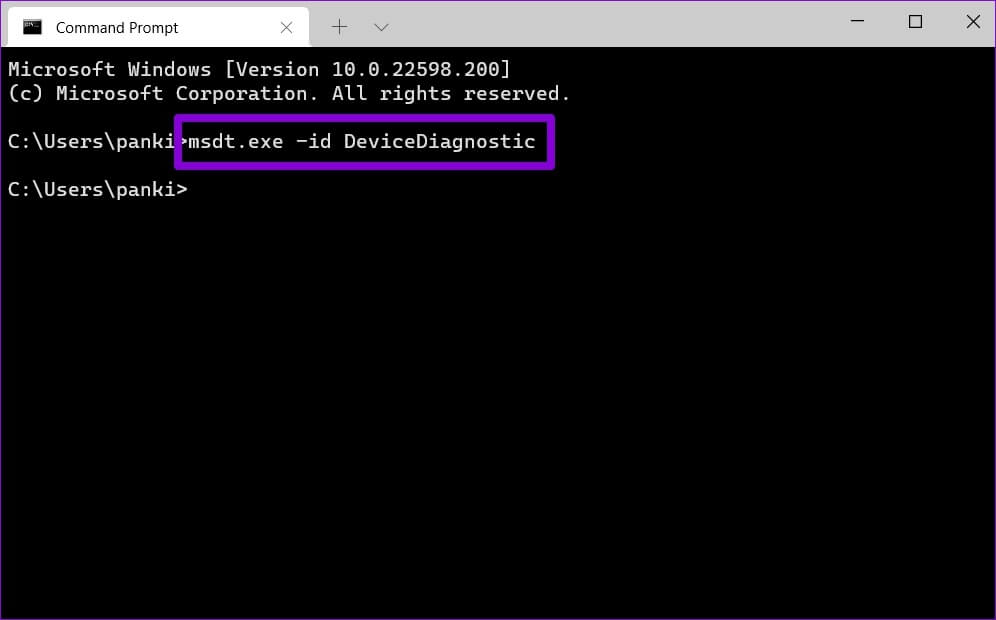
意见3: 在“硬件和设备”窗口中,点击“下一步”让 Windows 检查是否存在任何问题。
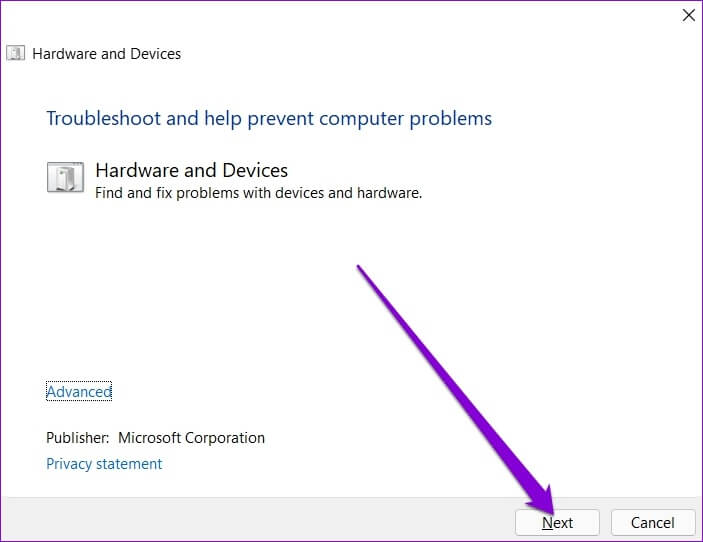
如果弹出自动修复,请按照屏幕提示完成故障排除过程。 之后,重新启动计算机并检查错误是否已解决。
4.重新安装USB设备驱动
它还可以执行 损坏的 USB 驱动程序 或损坏为 Windows 上出现的“未知 USB 设备(描述符请求失败)”错误。 要解决此问题,您可以尝试按照以下步骤重新安装特定 USB 设备的驱动程序。
步骤1: 单击任务栏中的搜索图标,键入设备管理器,然后按 Enter。
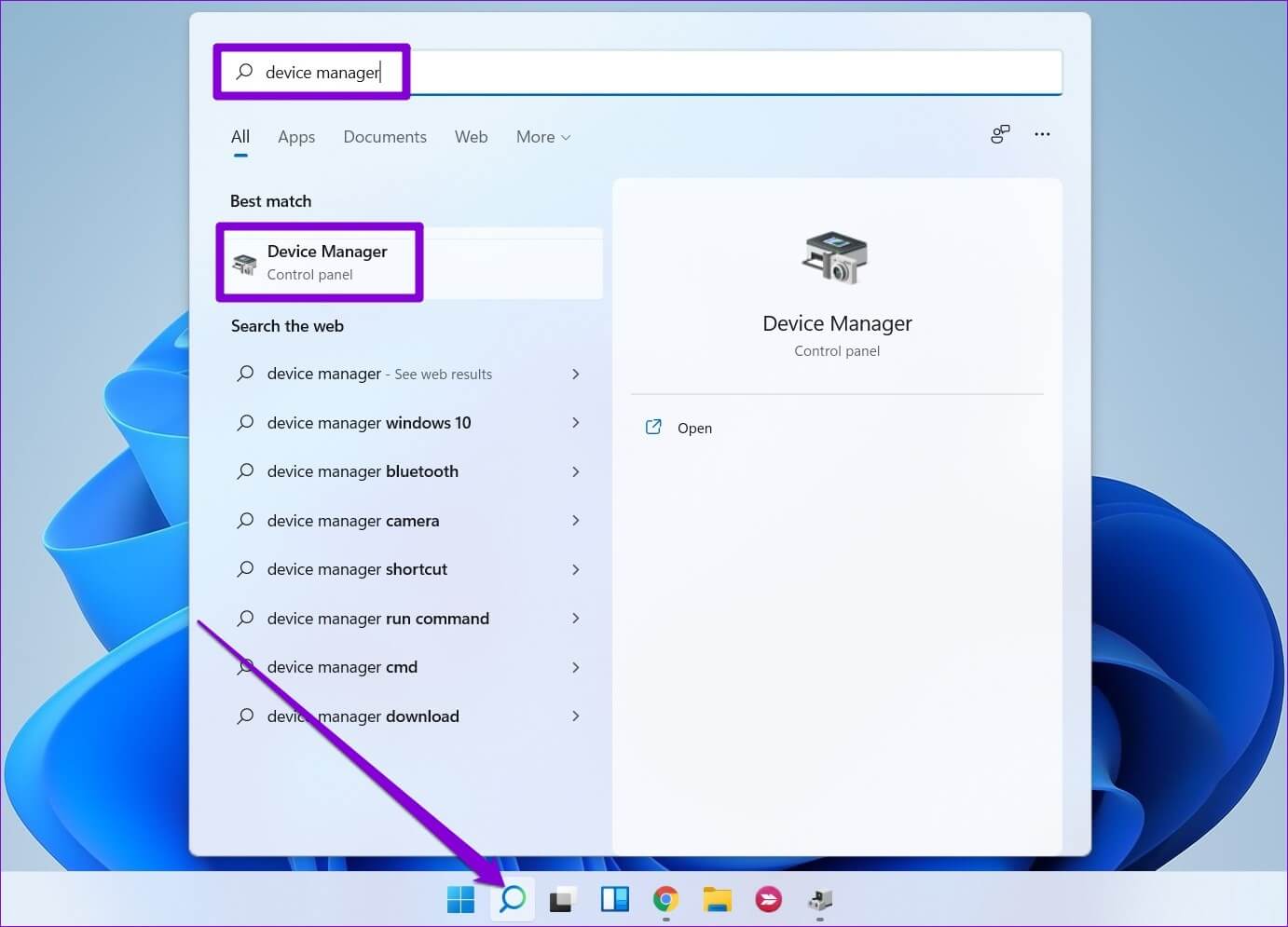
步骤2: 双击“通用串行总线控制器”将其展开。
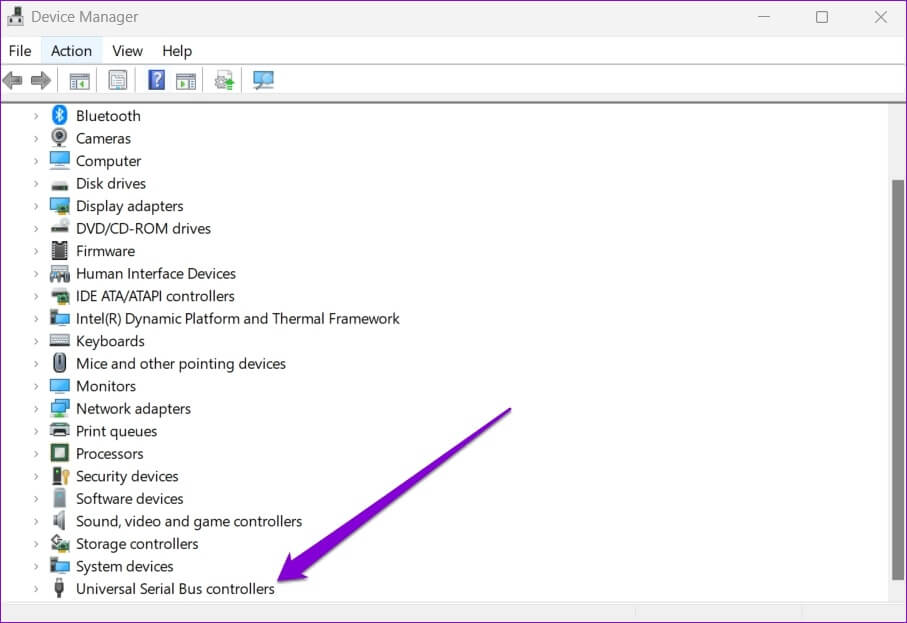
意见3: 右键单击“USB 设备未知(设备描述符请求失败)”,然后选择卸载设备。
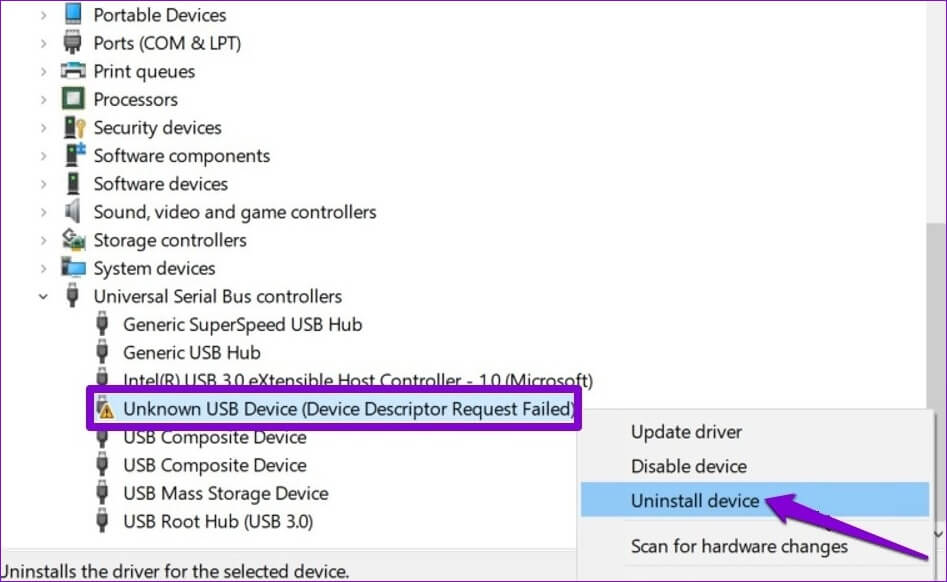
删除后,重新启动计算机以允许 Windows 再次安装这些驱动程序。 再次尝试连接您的 USB 设备以查看错误是否已解决。
5.更新USB ROOT HUB驱动
如果上述方法不起作用,则需要更新占用计算机 USB 端口的驱动程序。 发生错误可能只是因为这些驱动程序已过时。
步骤1: 按 Windows 键 + R 启动对话框。 在打开字段中,键入 devmgmt.msc 并按 Enter。
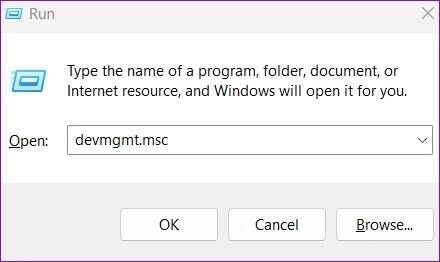
步骤2: 双击通用串行总线控制器将其展开。
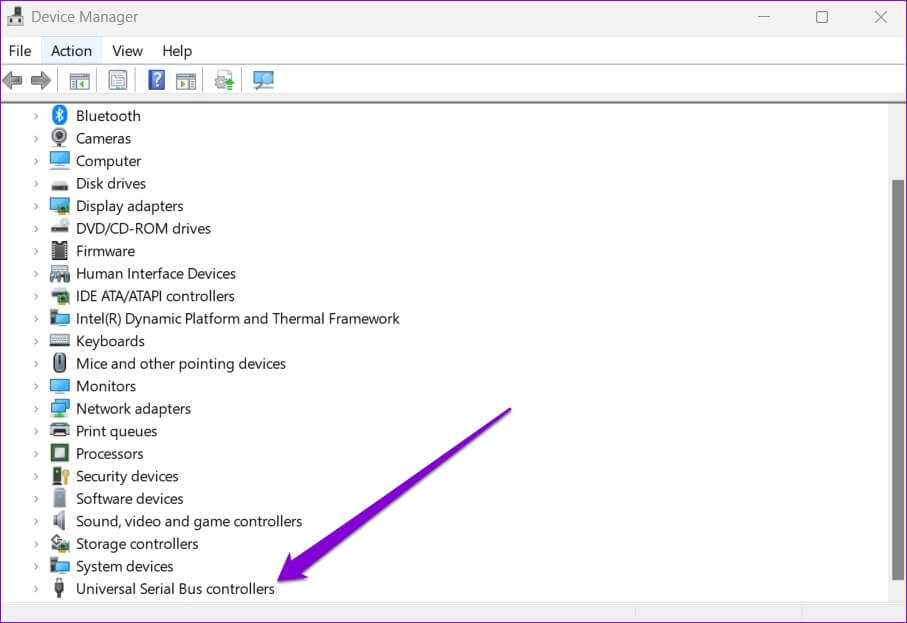
意见3: 右键单击 USB Root Hub 并从菜单中选择更新驱动程序软件。
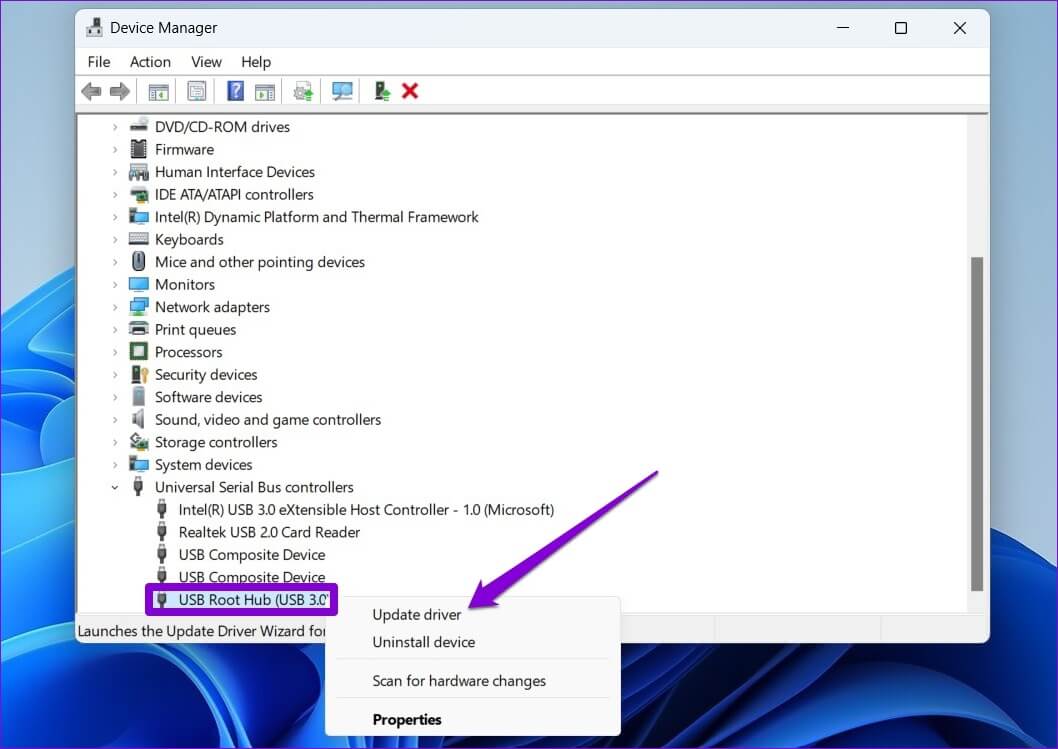
按照屏幕上的说明更新驱动程序。 如果您的计算机有多个 USB 端口,您将看到 USB Root Hub 的多个条目。 在这种情况下,您需要更新每个端口的驱动程序。
6.禁用USB运动
USB 选择性挂起是 Windows 上的一项很棒的功能,它倾向于挂起不活动的 USB 设备以降低功耗。 为避免这种情况,您应该按照以下步骤禁用 USB 选择性挂起功能。
步骤1: 按 Windows + S 打开搜索菜单。 在搜索框中键入编辑电源计划,然后单击出现的第一个结果。
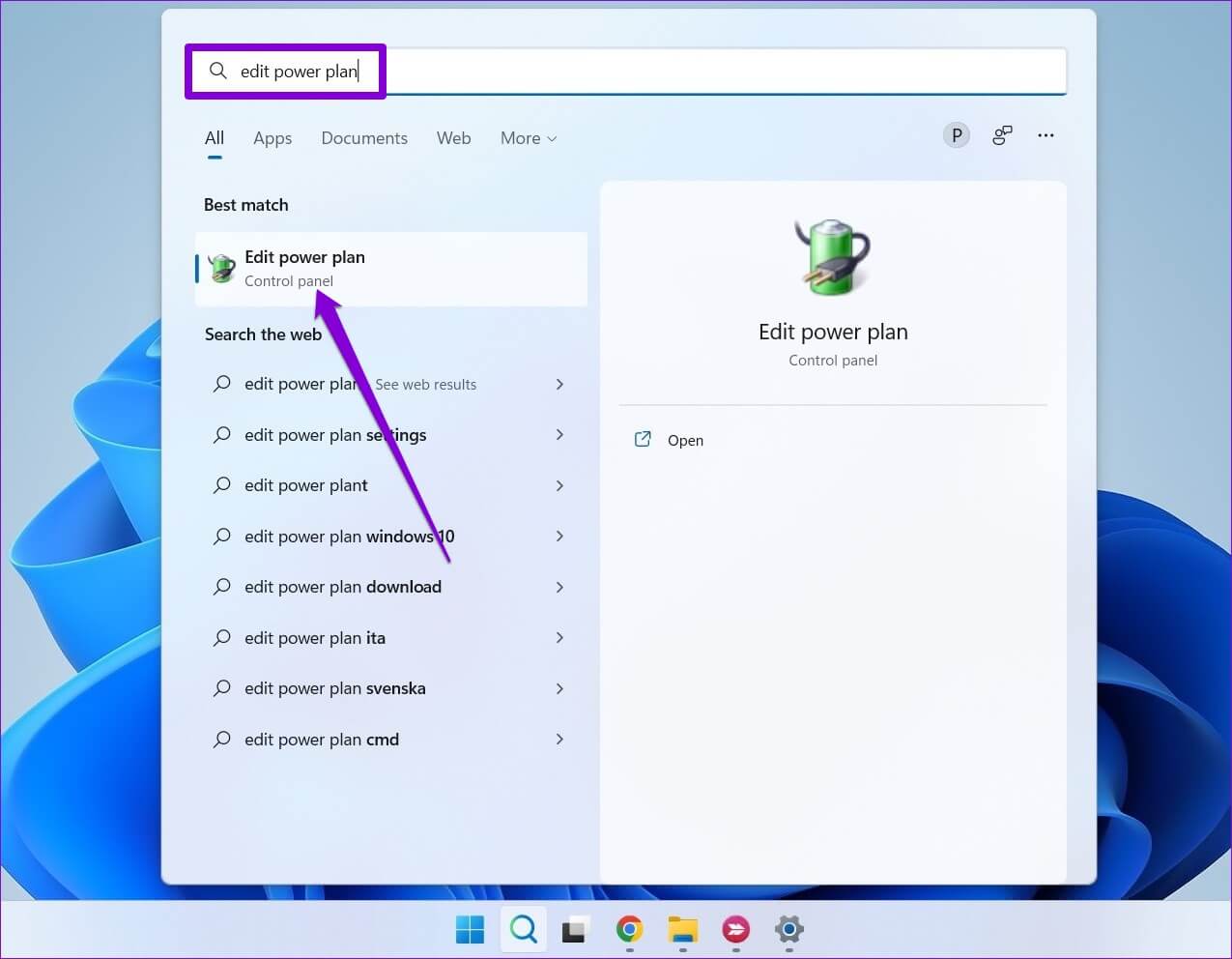
步骤2: 单击更改高级电源设置。
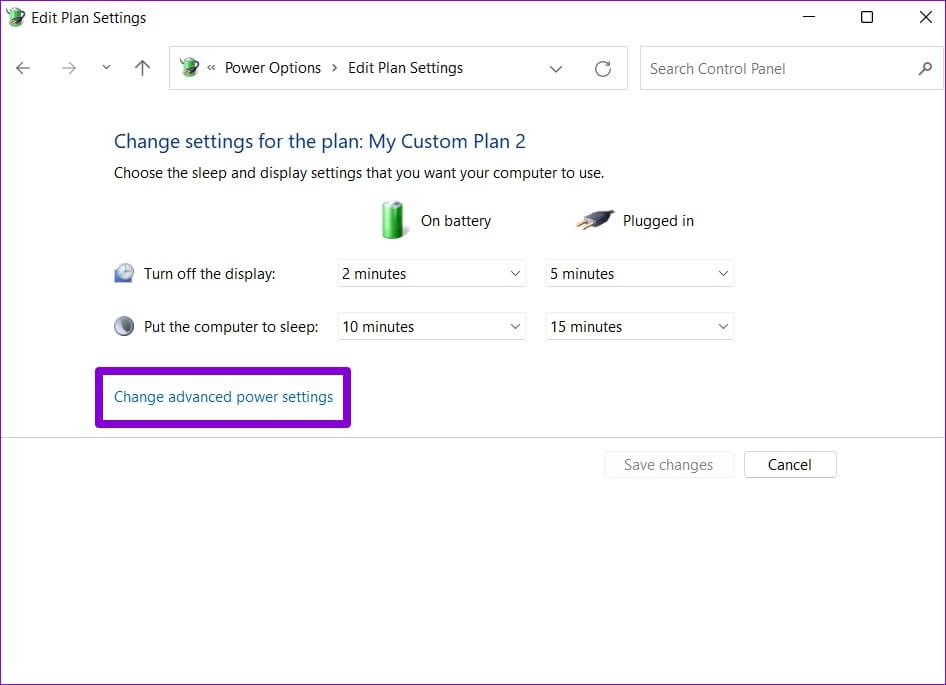
意见3: 在“电源选项”窗口中,双击 USB 设置将其展开。
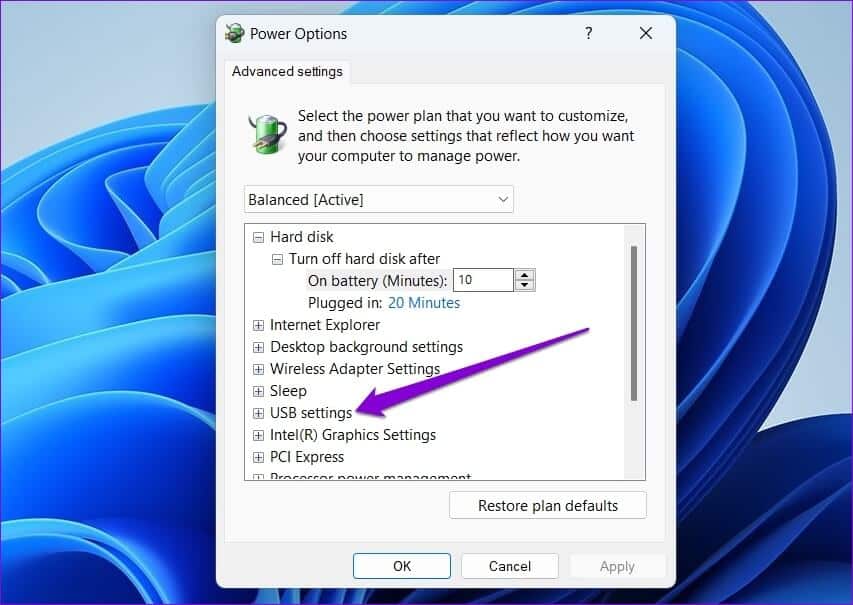
步骤4: 展开 USB 选择性挂起设置菜单并单击启用。
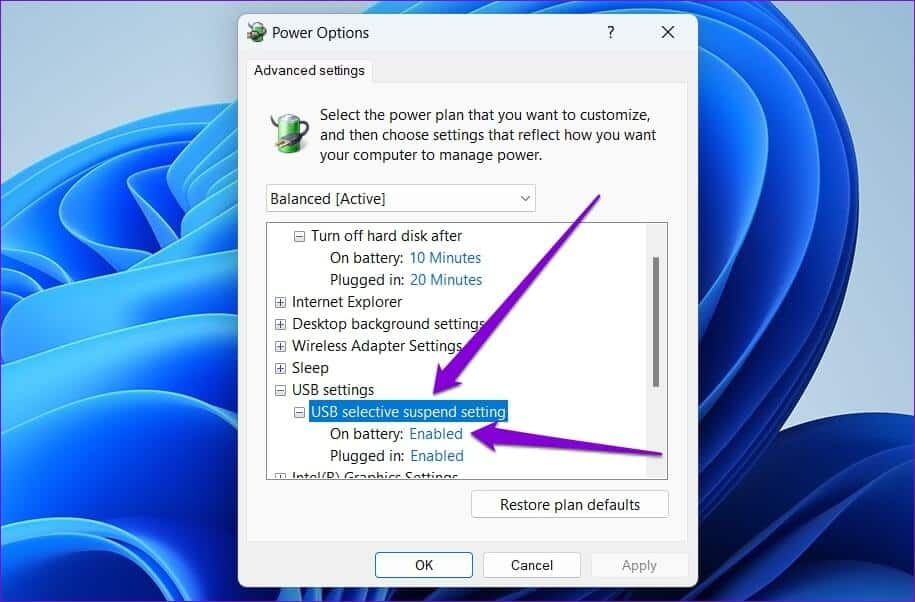
步骤5: 使用 On battery 和 Plugged 旁边的下拉菜单禁用 USB 选择性暂停。
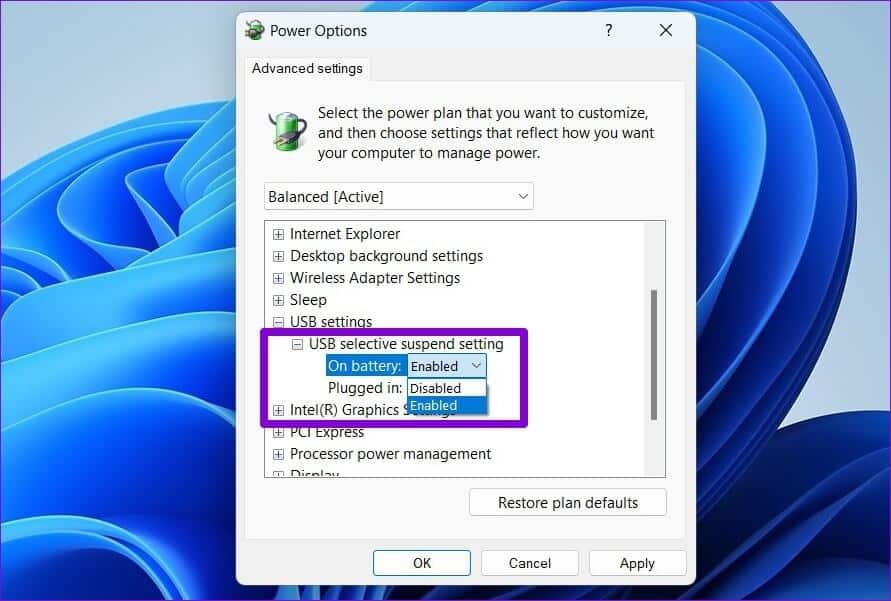
意见6: 单击应用,然后单击确定。

尝试重新连接您的 USB 设备以查看 Windows 是否可以检测到它。
探索未知
可能会令人沮丧 Windows 无法识别 在您的 USB 设备上,并通过“USB 设备未知(设备描述符请求失败)”错误通知您。 在大多数情况下,将 USB 设备重新连接到不同的端口是可行的。 如果没有,您可能必须尝试列表中的其他解决方案。 在下面的评论中告诉我们上述哪些解决方案可帮助您修复 Windows 11 上的未知 USB 设备错误。